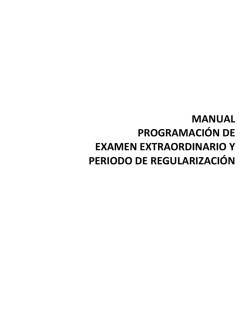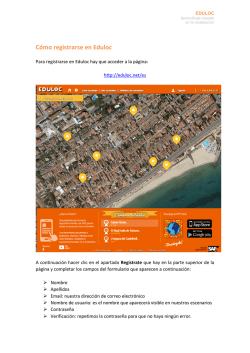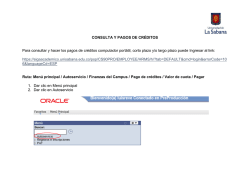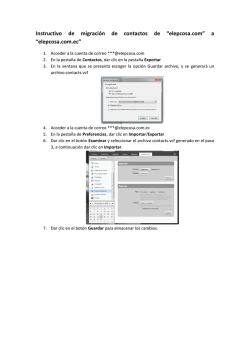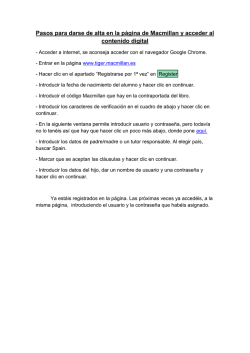Descargar
MANUAL PROGRAMACIÓN DE CLASES FLUJO DE TRABAJO PARA REALIZAR LA FUSÓN DE BLOQUES DE ALUMNOS Y CLASES ADMISIÓN DE ALUMNOS CREACIÓN DE GRUPO DE ALUMNOS PROGRAMA CIÓN DE CLASES CREACIÓN DE BLOQUES DE CLASES FUSIÓN DE BLOQUES DE ALUMNOS Y CLASES SE RECOMIENDA USAR CUALQUIERA DE LOS NAVEGADORES MOZILLA FIREFOX, GOOGLE CHROME, OPERA, SAFARI, INTERNET EXPLORER 5.0 O SUPERIOR. INGRESAR A LA PÁGINA www.icest.edu.mx INGRESAR AL MENÚ SERVICIOS EN LÍNEA INGRESAR ID USUARIO Y CONTRASEÑA Y DAR CLIC EN CONEXIÓN Nota: Este ID Usuario es personal e intransferible, numérico de 11 dígitos. Ejemplo: ID de Usuario: 00000012345 Contraseña: La contraseña es sensible a mayúsculas y minúsculas 1 ACCESAR A LA SIGUIENTE RUTA: GESTION CURRICULAR> PROGRAMA DE CLASES>PROGRAMA DE CURSO NUEVO UNA VEZ INGRESADA LA INFORMACION MUESTRA LA LISTA DE CLASES, DE LA CUAL SE LE DA CLIC AL NOMBRE DE LA QUE SE PROGRAMARÁ. 2 PESTAÑA ENTRADA DE CALENDARIO Ya que se encuentra en esta pestaña es necesario crear un espacio para introducir la información de su clase, para esto se da clic en la palabra “ULTIMO” después clic en el singo +. Posterior a esto, se procede a llenar los 8 campos marcados que se muestran en la imagen. 3 Descripción de los 8 campos 1. Sesión: se usara el valor de 1 para periodo ordinario, 9 si es examen extraordinario y 99 para periodo regularización. 2. Sección Clase: Usar el número consecutivo. Numero localizado a la izquierda de la palabra “ultimo”. 3. Componente: EN CASO DE SER CLASE DE PRACTICA CLINICA SE CAMBIARA A “PRACTICA” CASO CONTRARIO SE DEJA COMO ESTA “LEC”. 4. Campus: Seleccionar su campus. 5. Ubicación: Seleccionar su campus. 6. Atributo Curso: Seleccionar “Asignación de Minutos p/Clase”. 7. Valor Atributo Curso: Seleccionar los minutos. 8. Bloq Alum: Bloque de alumnos al que le corresponde la clase que se está programando. PESTAÑA CLASE POR PROFESOR En la siguiente imagen se marcan los 9 campos que se requieren llenar. Descripción de los 9 campos 1. ID Instalación: Se aconseja escribir “AULXX” donde XX es su número de campus para que le liste las aulas que corresponden a su campus, como lo muestra la siguiente imagen. 4 Para elegir el aula que corresponda, tome de referencia la columna que esta titulada como “AULA” y NO la que dice “ID INSTALACION” ya que esta última solo es un consecutivo para el sistema. Sino visualiza todas sus aulas, puede posicionar el cursor sobre la punta de flecha que se ve debajo de la última aula para que se muestre el resto (circulo verde en la imagen de arriba). 2. Hr Ini Clas/ Hr Fin Clas: Se anota el horario de la clase a programar. 3. Dias de Clase: Marcar cada dia de clase que corresponda al horario definido. 4. Fecha inicio/fin: Indicar las fechas asignadas a la clase que se está programando. NO ASUMIR QUE LAS FECHAS QUE VISUALIZA SON LAS QUE DEBER QUEDAR ESTABLECIDAS. 5. ID Empleado: Id del Docente, en caso de no saberlo dar clic en la lupa para localizarlo por primer apellido y primer nombre. 6. Rol Profesor: Sera “profesor Titular” a menos que sea una clase donde no perciba salario el docente se pondrá “profesor de Curso” (Ejemplo: cursos propedéuticos, exámenes extraordinarios). 7. Imprimir profesor en Programa: Debe estar marcado al menos en la primera frecuencia. 8. Acceso Listado Calificaciones: Seleccionar “contabilizar”. Indispensable en todas las frecuencias para que el docente pueda calificar al alumno. 9. En caso de que su clase requiera más de una frecuencia de clase, dar clic en el singo + para que visualice un espacio donde pondrá la información. Una vez llenados los 9 campos dar clic en guardar para que le arroje un número de clase, que registrara para posteriormente usarlo al momento de crear el bloque de clases. De esta forma se concluye la programación de clases. Si va a programar otra clase de la misma carrera basta con que le dé clic en “VOLVER A BUSCAR” para que le muestre el listado de clases y vuelva a repetir los pasos desde ese punto. Si va a programar clases de otra carrera, de clic en “PROGRAMA DE CURSO NUEVO” que esta en el menú de la izquierda. 5 AJUSTE A LA CLASE CUANDO SE TIENE MOVIMIENTO DOCENTE (BAJA DE DOCENTE, INCREMENTO O DISMINUCIÓN DE CARGA HORARIA) En la pestaña “CLASE POR PROFESOR” las frecuencias que correspondan al docente que deja de impartir las clases (baja del docente, disminución de Carga horaria), se deben poner en la fecha de fin la que corresponda al último día que impartió la clase. Para el docente que continua la clase se deben crear las frecuencias necesarias y en fecha de inicio se define el día que el docente inicia la clase y fecha de fin de clase la que le corresponda al término de la clase. Ajustar para incremento y disminución AJUSTE A LA CLASE CUANDO SE TIENE UNA INCAPACIDAD En la pestaña “CLASE POR PROFESOR” las frecuencias que correspondan al docente con incapacidad NO se realiza ajuste alguno. Para el docente que toma la clase durante la incapacidad, se deben crear las frecuencias necesarias para incluirlo y en fecha de inicio/fin de clase se define el periodo que el docente cubre de incapacidad. En caso de que el periodo de incapacidad tenga ajuste (ampliación) es necesario regresar a la clase y reflejar dicho cambio en la fecha de fin de clase del docente que está cubriéndola. 6
© Copyright 2026